ما الفرق بين iCloud و iCloud Drive؟.
غالبًا ما يتم الخلط بين العديد من المستخدمين حول iCloud و iCloud Drive. غالبًا ما يستخدمون الاثنين بالتبادل ؛ لكن كيف يختلفون حقًا؟ في هذه المقالة ، ستفهم بوضوح الفرق بين iCloud و iCloud Drive.
أنت لست وحدك تحاول معرفة الفرق بين iCloud و iCloud Drive لأن العديد من المستخدمين ، بمن فيهم أنا ، غالبًا ما يتصلون عن طريق الخطأ بواحد أو آخر. لتوضيح الأمور ، دعنا نتعرف معًا على الفرق الحقيقي بين الاثنين ولماذا يجب أن نستخدمهما.
ما الفرق بين iCloud و iCloud Drive؟
iCloud هي مساحة تخزين Apple عبر الإنترنت ولا توفر سوى 5 جيجابايت من المساحة الخالية. الفائدة الوحيدة لـ iCloud هي القدرة على نسخ الجهاز احتياطيًا لاسلكيًا. إنها مجموعة من المعلومات حول أجهزة iOS المتزامنة مثل iPhone و iPad و iPod Touch و Mac.
يعمل iCloud Drive كصندوق تخزين يمكنك من خلاله وضع الكثير من المعلومات والملفات الأخرى مثل المستندات وغيرها الكثير ، لذا فإن الأمر يتعلق بتخزين المستندات ومشاركتها بدلاً من النسخ الاحتياطي.
الجزء 1. كل شيء عن iCloudPart 2. ما هو iCloud Drive؟ الجزء 3. iCloud Backup and Restore iCloud DrivePart 4. بشكل انتقائي استعادة محتويات iPhone / iPad دون فقدان البيانات الجزء 5. ملخص دليل الفيديو: كيفية استرداد البيانات بشكل انتقائي من iCloud
الجزء 1. كل شيء على iCloud
انطلاقًا من اتجاه الخدمات اللاسلكية ، أطلقت Apple iCloud كبديل لـ iTunes. يبدو أن iTunes معقد للغاية بالنسبة للبعض لأنه يتعين عليك توصيله بكابل وجهاز كمبيوتر. معظم الناس ليس لديهم الوقت للقيام بذلك ، وهو ما يمثل عقبة كبيرة أمام فقدان البيانات المحتمل.
كما نعلم ، iCloud هو تخزين Apple عبر الإنترنت. حسنًا ، إنه مشابه جدًا للنسخ الاحتياطي ولكن ، بالطبع ، المساحة محدودة جدًا مقارنة بـ iTunes. الفائدة الوحيدة لـ iCloud هي القدرة على نسخ الجهاز احتياطيًا لاسلكيًا. إنها مجموعة من المعلومات حول أجهزة iOS المتزامنة مثل iPhone و iPad و iPod Touch و Mac.
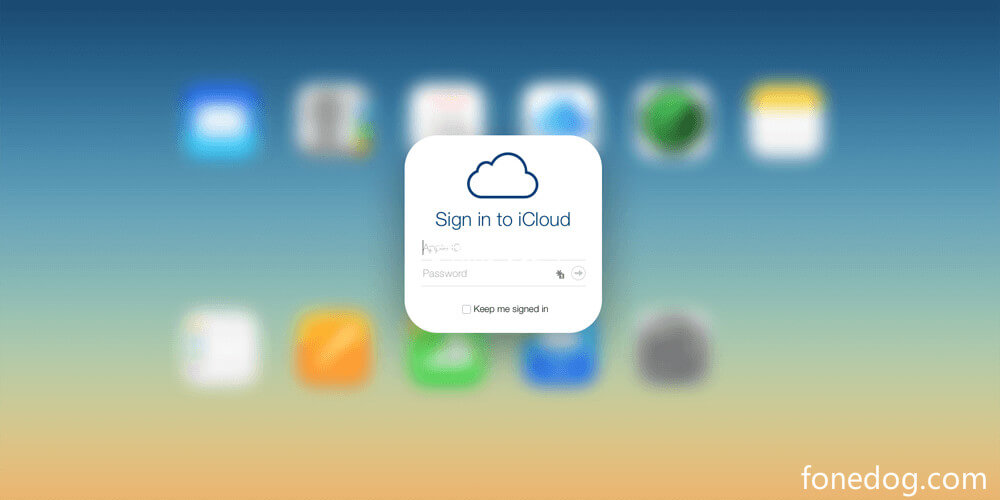
ماذا يمكنك أن تفعل مع iCloud ؟؟؟
- مزامنة الملفات المهمة مثل جهات الاتصال والتقويمات والصور والمزيد عبر أجهزة iOS (iPhone و iPad و Mac)
- يقوم بإنشاء نسخة احتياطية تلقائية لأجهزة iPhone و iPod touch و iPad
- تتبع سجل موقع iPhone الخاص بي
- شارك الموسيقى والتطبيقات والكتب والمزيد عبر Family Sharing
يوفر iCloud مساحة خالية تبلغ 5 جيجابايت يمكنك من خلالها ترقيتها في أي وقت عندما تحتاج إليها.
الجزء 2. ما هو iCloud Drive؟
إذا كنت تعرف كيفية عمل Dropbox و Google Drive ، فيمكنك القول أن iCloud Drive يعمل بشكل مشابه لهذه التطبيقات. إنه بمثابة صندوق تخزين حيث يمكنك وضع الكثير من المعلومات والملفات الأخرى ، مثل المستندات وغيرها الكثير.
iCloud Drive هو مكون اختياري لخدمة iCloud. يعمل iCloud Drive أيضًا بشكل أفضل في مشاركة الملفات بين الأجهزة.
يختلف الوصول إلى iCloud Drive كثيرًا عن iCloud ، حيث يمكنك فتحه في أي مكان في التطبيقات. على سبيل المثال ، يمكنك فتح الصور من iCloud Drive باستخدام تطبيق الصور. إذا جاز التعبير ، يعتمد iCloud Drive على تخزين المستندات ومشاركتها أكثر من الاعتماد على النسخ الاحتياطي.
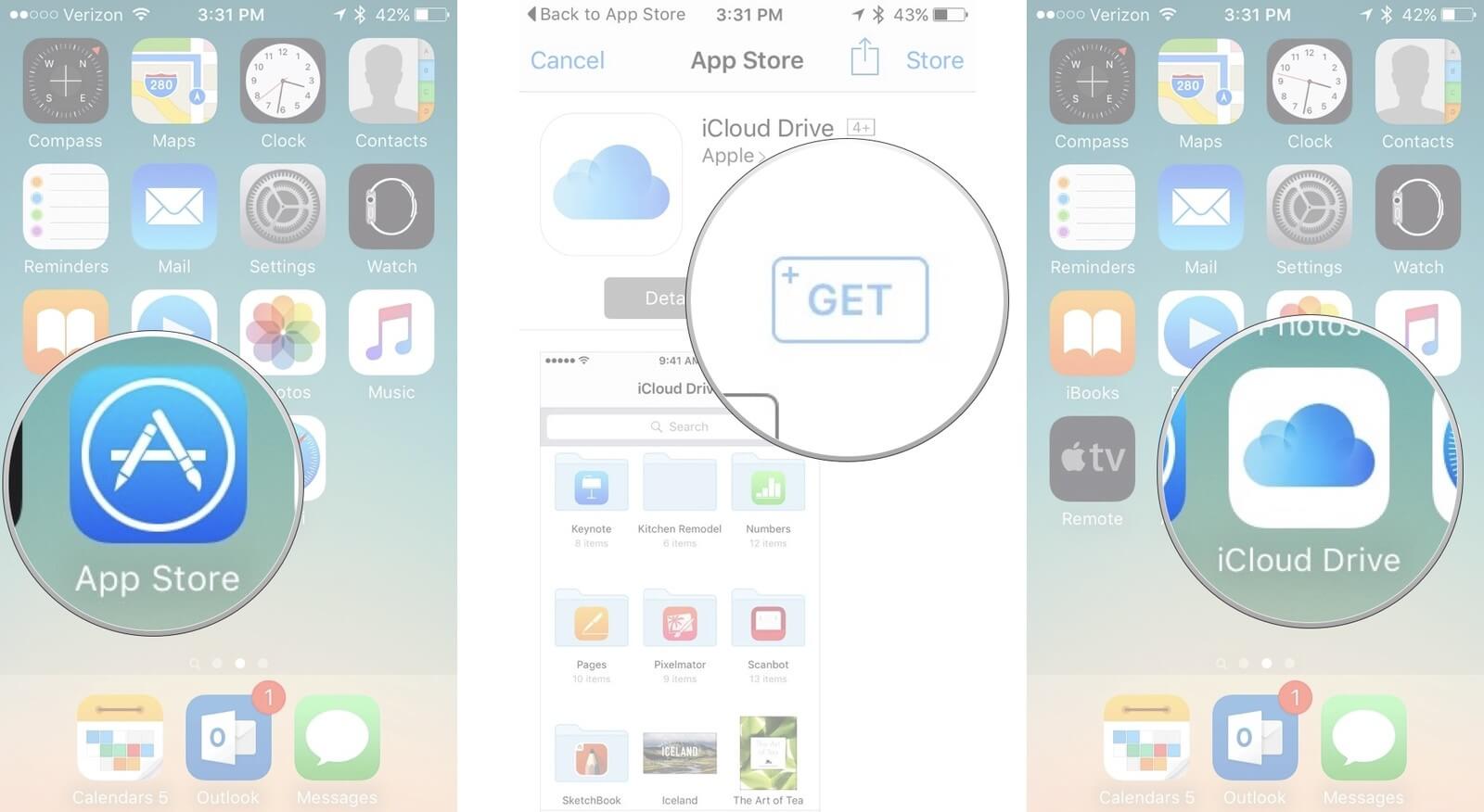
محاولة مجانيةمحاولة مجانية
يعمل iCloud Drive بشكل أفضل في المشاركة والعمل المشترك. هذه الميزة هي الأفضل للأشخاص أثناء التنقل والذين لا يريدون تفويت المواعيد النهائية لعملهم.
إظهار iCloud Drive على الشاشة الرئيسية:
- افتتاح المعلمات
- اضغط على iCloud
- اضغط على iCloud Drive وقم بتمكينه
- تفعيل شريط اختيار الشاشة الرئيسية
الجزء 3. النسخ الاحتياطي على iCloud واستعادة iCloud Drive
استعادة النسخ الاحتياطي على iCloud
استعادة نسخة iCloud الاحتياطية سهلة للغاية ويمكن إجراؤها في دقائق. تتم هذه العملية عادةً عند فقد أو حذف الملفات المهمة التي تحتاجها للحصول على نسخة احتياطية. على ما يبدو ، لا يمكنك استعادة ملف واحد بشكل انتقائي من iCloud ، يجب عليك استعادة محتويات النسخة الاحتياطية بالكامل.
للاستعادة من iCloud بسبب فقدان البيانات ، اتبع الخطوات التالية:
- اذهب للاعدادات
- ابحث عن وانقر فوق عام
- اضغط على إعادة تعيين
- اضغط على مسح كل المحتوى والإعدادات
- أدخل رمز المرور وأكد محو iPhone
- تكوين جهاز iOS
- في شاشة التطبيقات والبيانات ، اختر استعادة من نسخة iCloud الاحتياطية
- قم بتسجيل الدخول باستخدام حساب iCloud الخاص بك
- اضغط على اختيار نسخة احتياطية من الخيارات
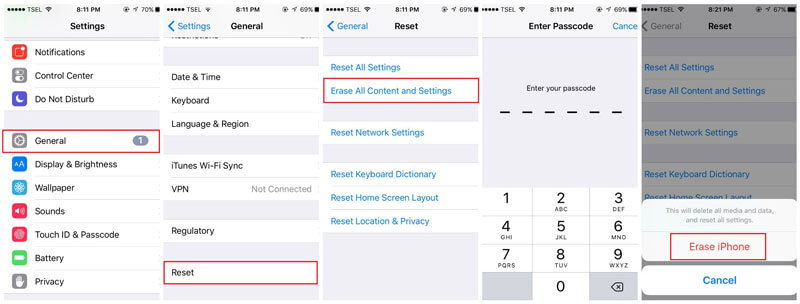
للتحقق مما إذا تمت استعادة محتوى نسخة iCloud الاحتياطية بالكامل إلى الجهاز بنجاح ، انتقل إلى الإعدادات> بحث وانقر فوق iCloud> انقر فوق التخزين. جميع الموسيقى والمسلسلات التلفزيونية والمنتجات الأخرى القابلة للتنزيل التي تم شراؤها من AppStore و iTunes ، قد تكون تفاصيل تسجيل الدخول الخاصة بك مطلوبة. يعد النسخ الاحتياطي على iCloud خيارًا جيدًا ، ولكن قد تفقد المزيد من البيانات عند الاستعادة لأنه لا يمكنك إجراء الاسترداد الانتقائي فقط.
يسأل الناس أيضًا:
استعادة صور iCloud – كيف يمكنني القيام بذلك؟
ما هو أفضل برنامج نسخ احتياطي على iCloud في عام 2022؟
استعادة iCloud Drive
يسألك العديد من المستخدمين عما إذا كان يمكنك استعادة الملفات المحذوفة عن طريق الخطأ من iCloud Drive. الإجابة هي نعم ، طالما أنك في إطار 30 يومًا. كل ما عليك فعله هو فتح iCloud.com
- افتح iCloud.com
- انتقل إلى الإعدادات ، ثم انقر فوق خيارات متقدمة.
- انقر فوق استعادة الملفات
- ابحث عن الملفات المراد استعادتها عن طريق تحديد المربع المجاور لكل ملف
- انقر فوق تم
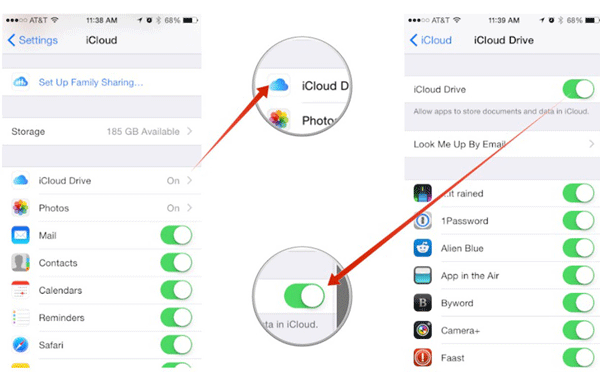
عندما تحتاج إلى استعادة الملفات الكبيرة ، فكر في استخدام برنامج استعادة البيانات. سيساعدك هذا على استعادة الملفات بشكل انتقائي. إذا لم يكن الأمر كذلك ، فيمكنك استعادة نسخة iCloud أو iTunes الاحتياطية بالكامل.
الجزء 4. استعادة محتويات iPhone / iPad بشكل انتقائي دون فقد البيانات
يبحث الجميع عن طريقة آمنة ومريحة لاستعادة بيانات الهاتف دون الضرر الفادح الذي يسببه فقدان البيانات. لحسن الحظ ، هناك برامج مخصصة لاستعادة نظام iOS دون التعرض لفقدان البيانات. تماما مثل مجموعة أدوات FoneDog – استعادة بيانات iOS، فهو يساعدك على استعادة جميع أنواع الملفات.
مجموعة أدوات FoneDog – استعادة بيانات iOS قادر على استعادة ما يلي:
- اتصال
- سجلات المكالمات
- رسائل نصية
- صالة عرض
- أشرطة فيديو
- وأكثر من ذلك بكثير
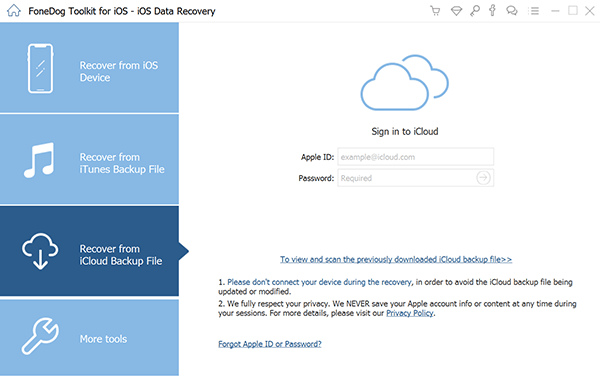
لها الخصائص التالية:
- لا فقدان البيانات
- خيار معاينة الملف
- الانتعاش الانتقائي
لديها 3 طرق استرداد فعالة:
- الاسترداد من جهاز iOS
- الاسترداد من ملف النسخ الاحتياطي على iTunes
- الاسترداد من ملف النسخ الاحتياطي على iCloud
FoneDog Toolkit – iOS Data Recovery متوافق مع أحدث أجهزة iOS مثل iPhone X و iPhone 8 و 8 Plus. يمكنك تنزيل ملف نسخة مجانية واستخدامها لاستعادة البيانات من أجهزة iPhone.
محاولة مجانيةمحاولة مجانية
كيفية استخدام FoneDog Toolkit- استعادة بيانات iOS؟
- تنزيل وتثبيت مجموعة أدوات FoneDog – استعادة بيانات iOS
- برنامج الإطلاق
- قم بتوصيل iPhone / iPad
- حدد طريقة الاسترداد المطلوبة
- اختر الملفات لاستعادتها ومسحها ضوئيًا
- معاينة الملفات
- استرداد بشكل انتقائي
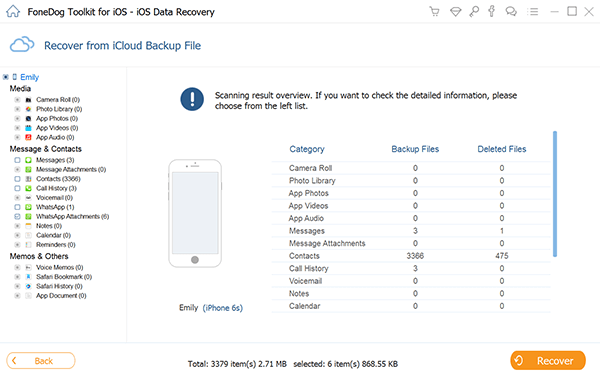
الجزء 5. ملخص
حسنًا ، أتمنى أن تكون على دراية بالفرق بين iCloud و iCloud Drive. كلاهما فقط للتأكد من أننا لا نفقد أي ملفات من أجهزتنا. كل ما نحتاجه هو تنشيط التطبيقات ونسخها احتياطيًا بشكل صحيح.
في حالة فقد البيانات ، قم بالاستعادة من نسخة iCloud الاحتياطية أو من iCloud.com. إذا كان هناك أكثر من ذلك ، فلا داعي للقلق ، يمكنك الوثوق دائمًا مجموعة أدوات FoneDog – استعادة بيانات iOS. هذا البرنامج بالتأكيد يقوم بالعمل نيابة عنك! قم بتنزيل الإصدار المجاني اليوم وشاركه مع أصدقائك.
دليل الفيديو: كيفية استرداد البيانات بشكل انتقائي من iCloud
انه دليل الفيديو يمكنك المتابعة لاستعادة البيانات من iCloud بشكل انتقائي.
هل كان المقال مفيداً؟شاركه مع أصدقائك ولا تنسى لايك والتعليق

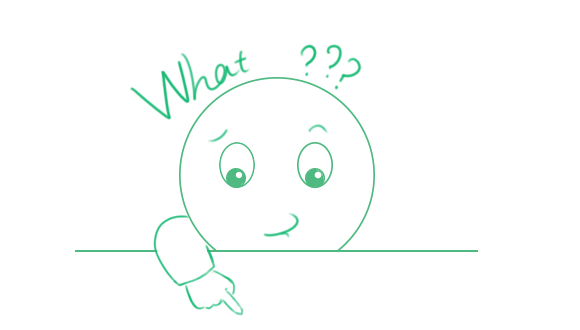
اترك تعليقاً